8 個經過驗證的修復錯誤代碼 102630 的方法 [為什麼會發生這種情況? ]
主播經常會遇到意想不到的障礙:錯誤代碼 102630。這個問題通常是由於連結錯誤或損壞導致無法找到影片內容。雖然這很麻煩,但解決起來並不像您想像的那麼複雜。本文將深入探討錯誤代碼 102630 出現的原因,更重要的是,提供八個修復方法。立即擺脫這些錯誤訊息!
錯誤代碼 102630 是什麼(為什麼會出現此視訊錯誤)
如上所述,錯誤代碼 102630 是視訊播放錯誤,通常在媒體檔案載入失敗時發生。此錯誤在影片串流平台或網站上很常見,可能是由於瀏覽器相容性問題、網路連線問題或其他因素造成的。了解背後的原因可以幫助您更有效地解決問題。
為什麼會出現此視訊錯誤?
- 1. 網路連線不良或無網路連線。網路連線不穩定,甚至更糟的是,斷網都會導致視訊完全無法載入。
- 2. 瀏覽器版本過舊。所選播放器可能無法在舊版瀏覽器上正常運作。
- 3. 快取或 Cookie 損壞。儲存的資料有時可能與當前內容有問題,從而導致 102630 錯誤代碼。
- 4. 瀏覽器擴充功能故障。某些擴充功能可能會阻止影片播放所需的某些媒體元素。
- 5. 影片檔已刪除。視訊內容可能不在伺服器上,因此播放器無法存取。
- 6. 設備或系統故障。您的裝置或系統可能會遇到暫時性問題,導致媒體載入出現錯誤,錯誤代碼為 102630。
修復此影片檔案無法播放錯誤代碼102630的最佳方法
鑑於您目前遇到的播放問題,例如錯誤代碼 102630,很可能是視訊檔案損壞造成的。損壞的視訊檔案無法播放,因此您需要使用強大的工具(例如 AnyRec 視訊修復。此工具可修復常見的影片問題,包括所有播放錯誤代碼,例如 102630、 232011、224003 等,只需幾秒鐘即可完成。此外,該軟體支援高清和 4K 解析度的 MP4、MKV、MOV 和 AVI 等高品質格式,且畫質絲毫不受影響。修復影片後,您可以將其儲存到裝置中,而不會再次遇到播放錯誤代碼 102630。

修復播放錯誤代碼,成功率更高(秒級)。
保留高清質量,包括 1080p 和 4K 解析度。
讓您預覽修復後的視頻,以便在保存之前仔細檢查。
涵蓋從所有流行設備和相機恢復影片片段。
安全下載
安全下載
步驟1。在電腦上啟動 AnyRec Video Repair,然後點擊對應的「新增」按鈕上傳無法播放的影片檔案。然後,上傳具有相同格式和編解碼器設定的範例影片。

第2步。點擊“修復”按鈕。該工具將分析損壞的影片並修復所有問題。完成後,點擊「檢視」按鈕查看修復後的版本。

第 3 步。如果播放流暢且無錯誤,請點擊「儲存」按鈕儲存修復後的影片。現在您可以隨時觀看,而不會再出現 102630 播放錯誤。

安全下載
安全下載
修正錯誤代碼 102630 的 7 種方法 [成功率低]
錯誤代碼 102630 是一個常見問題,通常是由於連線或瀏覽器問題而發生。雖然它可能令人沮喪,但有幾種簡單實用的方法可以解決此錯誤。以下分享了七個實用的修復方法,可以消除錯誤代碼 102630。現在就嘗試一下,看看哪種方法適合您。
方法1.檢查網路連接
解決錯誤代碼 102630 最快的方法是檢查網路連接,因為問題可能是由於連接不良或不穩定造成的。在進行更複雜的修復之前,請確保您的網路連線暢通無阻。如果連線不暢,請嘗試切換到更可靠、訊號更強的網路。
- 1. 線上運行速度測試,檢查您的網路速度是否穩定。
- 2. 如果沒有,請將您的裝置連接到不同的但訊號更強的 Wi-Fi 網絡,或切換到行動數據。
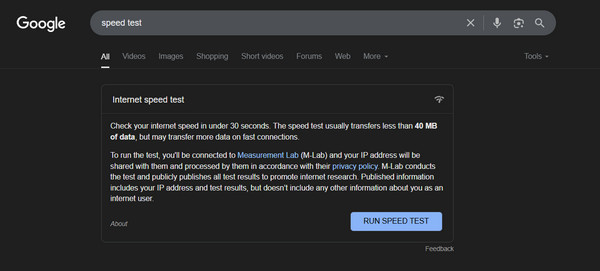
方法2.清除瀏覽器快取
隨著時間的推移,快取檔案和 Cookie 可能會損壞,導致影片檔案無法播放等錯誤。清除快取可以刷新瀏覽器資料並修復載入問題。清除快取後,網站將重新載入新資料。
- 1. 在您選擇的瀏覽器 Chrome 上,輸入「三個點」圖示以取得更多選項。
- 2. 選擇“更多工具”,然後選擇“清除瀏覽資料”。
- 3. 在此彈出視窗中,將時間範圍設為“所有時間”,並選取快取和 Cookie 的所有方塊。
- 4.點選「清除資料」按鈕。
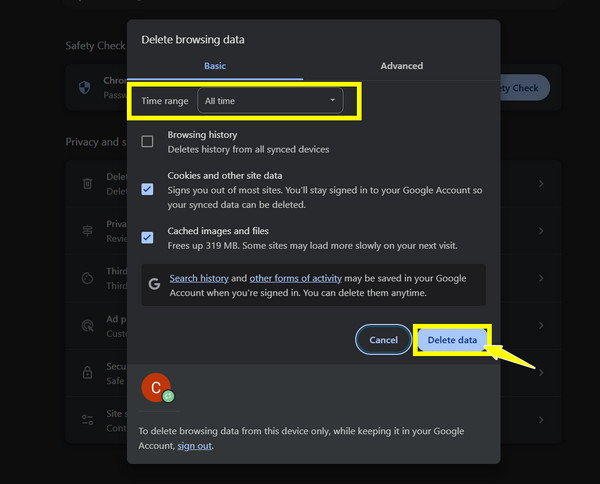
方法3.重置瀏覽器設置
如果您的 Web 瀏覽器設定已更改,則可能會導致觸發錯誤代碼 102630 的問題,或者只是 因為你的影片一直暫停。將設定重設為預設狀態可以解決錯誤配置,而不會影響任何已儲存的密碼或書籤。
- 1. 開啟 Chrome,點擊角落的“三個點”,選擇“設定”。
- 2. 接下來,向下捲動並點擊左側選單中的「重置設定」。
- 3.然後,按一下“將設定恢復為原始預設值”,最後按一下“重設設定”進行確認。
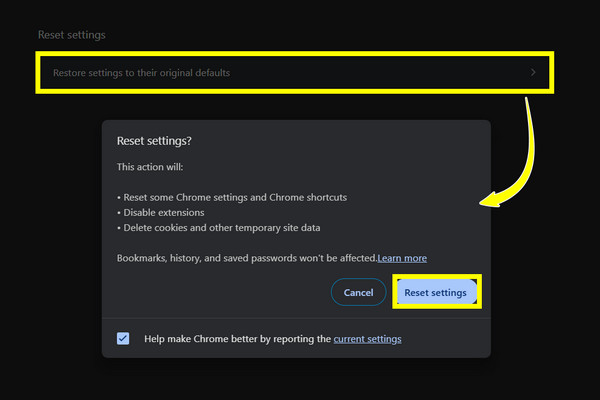
方法4.更新您的瀏覽器
使用過時的瀏覽器可能會導致與現代網站和線上服務的兼容性問題,從而導致錯誤代碼 102630。請保持瀏覽器為最新版本,以防止錯誤、保護您的裝置並增強效能,從而獲得更流暢的瀏覽體驗。
- 1. 在 Chrome 中,點選頂部的「三個點」圖示。
- 2. 然後導覽至「說明」並選擇「關於 Google Chrome」。
- 3. 然後,將自動開始檢查新的更新。
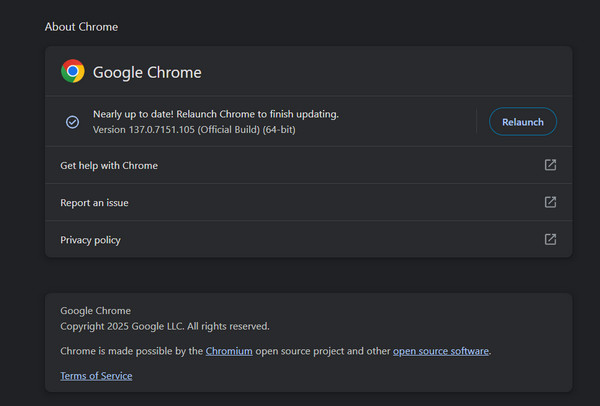
方法5.禁用瀏覽器擴充
瀏覽器擴充功能可以增強功能,但它們也可能會幹擾網站的運行,從而導致錯誤代碼 102630。錯誤的擴充功能可能會阻止腳本或阻止與伺服器的通訊。
- 1. 點擊 Chrome 瀏覽器中的“三個點”圖示後,前往“更多工具”,然後前往“擴充功能”。
- 2. 在此頁面中,關閉所有您認為有問題的擴充功能。
- 3. 否則,按一下「刪除」按鈕將其徹底刪除。
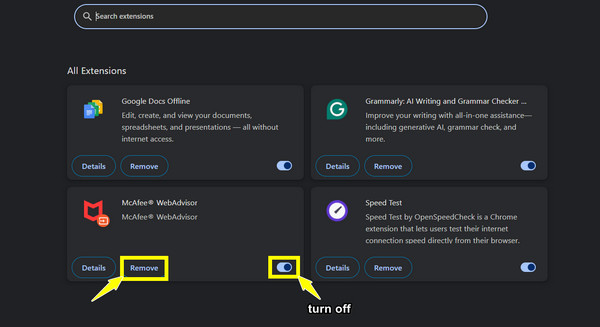
方法 6. 切換到另一個瀏覽器
有時,問題是由瀏覽器本身的錯誤或相容性問題引起的。切換到其他瀏覽器可以快速確定問題是否與瀏覽器相關。您可以使用 Chrome、Edge、Firefox 或 Safari 等替代瀏覽器,它們可能不會出現 102630 錯誤代碼問題。
- 1. 開啟任何其他瀏覽器並造訪同一個網站。
- 2. 檢查錯誤代碼 102630 是否仍然出現;如果出現,請考慮使用此瀏覽器造訪網站。
方法7.重啟設備
重新啟動電腦可以解決許多影響瀏覽器功能的臨時故障,這些故障可能會導致錯誤代碼 102630。它可以清除記憶體並暫停任何可能幹擾您的網路存取的後台進程。
- 1. 首先,儲存所有開啟的工作和文件。
- 2. 然後,關閉所有正在運行的應用程式和程序,並重新啟動電腦。
- 3. 之後,嘗試再次造訪該網站。
結論
錯誤代碼 102630 和其他播放錯誤一樣令人困擾,但有幾種簡單的解決方案可以解決這個問題。從檢查網路連接到重置瀏覽器設置,這些方法通常都很容易上手,並且可以解決播放錯誤的隱藏原因。但是,如果所有標準檔案都無法正常運作,而且檔案已損壞,AnyRec 視訊修復工具可以徹底改變這種情況。它可以讓您快速輕鬆地修復損壞或無法播放的文件,並將其恢復為高品質、可觀看的格式。使用此工具,您可以再次欣賞視頻,而且這次不會再出現錯誤代碼 102630。
安全下載
安全下載



